手机UC浏览器清除缓存的详细操作方法
1、手机打开手机中的UC浏览器,在浏览器底部点击由三条横线组成的“菜单”图标。
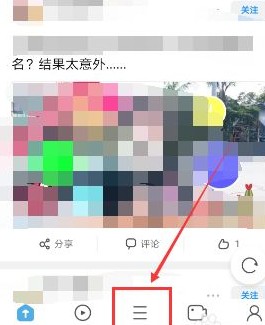
2、此时在手机页面底部会弹出一个对话框,接着继续点击该对话框左下角的“设置”图标。
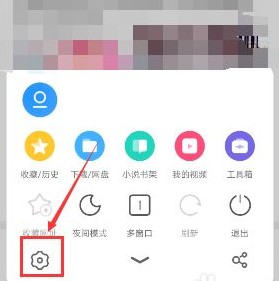
3、这样就会进入到“更多设置”页面了,然后找到“清除记录”功能,找到后点击该功能。
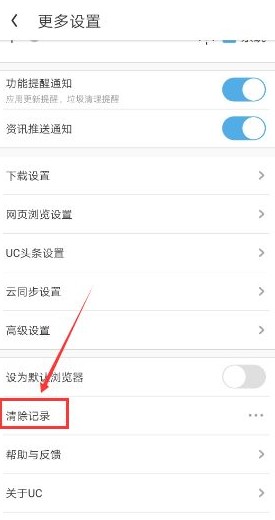
4、此时会弹出“清除记录”对话框,之后选中缓存文件,接着再点击“清除”功能。
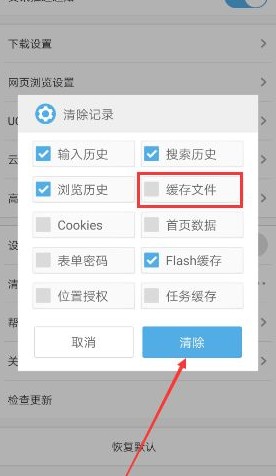
5、如下图所示当前正在清除手机UC浏览器的缓存,如果缓存比较大,此时需要清除的时间会有点长。
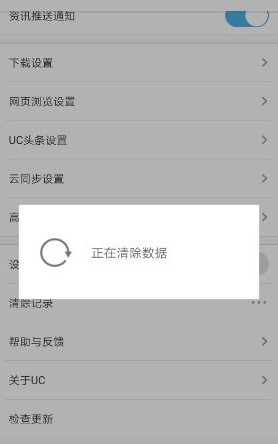
6、当手机屏幕显示清除记录成功,此时代表着用户完成了清除手机UC浏览器的操作了。
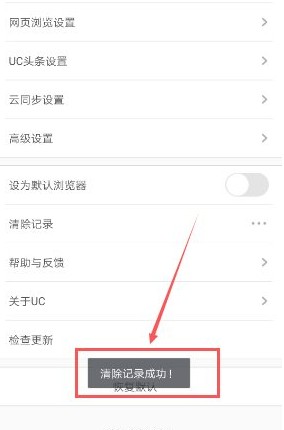
以上就是手机UC浏览器清除缓存的详细操作方法,大家按照上面的方法在手机UC浏览器中进行操作,就可以轻松清除缓存了。